البرمجيات الخبيثة لا تزال مشكلة كبيرة. لهذا السبب مايكروسوفت تشحن مكافح الفيروسات اسمه Microsoft defender مع ويندوز 10. فإنه يقوم بمسح البرامج الضارة في الخلفية، ولكن يمكنك أيضا إجراء مسح كامل للنظام.
أولاً، افتح القائمة ابدأ واكتب “Sécurité Windows”. انقر على أيقونة تطبيق “Sécurité Windows” التي تظهر.
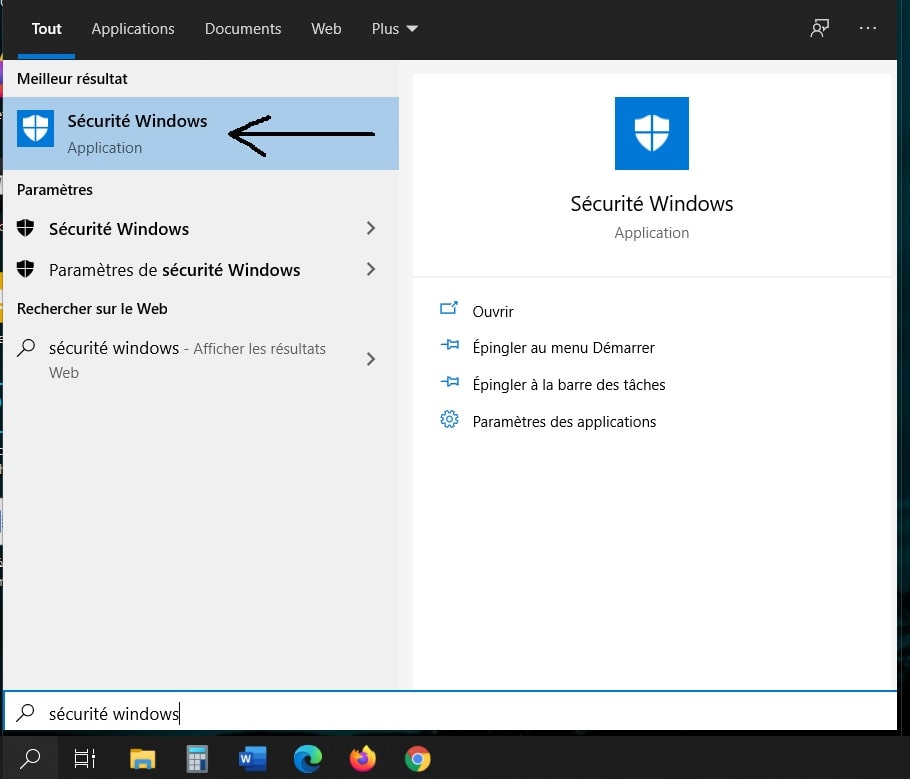
في الشريط الجانبي، انقر على ” Protection contre les virus et menaces”.
من الممكن إجراء مسح سريع من هنا بالنقر على زر “Analyse Rapide”. إذا لم تقم بمسحها مؤخرًا، فقد ترغب في إجراء فحص معمق. في المنطقة أسفل عنوان “Menaces Actuelles”، انقر على “Option Analyse”.

في القائمة “Option Analyse”، سترى قائمة بأربعة أنواع مختلفة من عمليات المسح التي يمكنك إجراؤها على جهاز الكمبيوتر الخاص بك باستخدام Microsoft Defender.
- Analyse Rapide : يقوم بفحص المجلدات في النظام الذي توجد فيه التهديدات عادةً، مثل مجلدات التحميلات وملفات الويندوز. يستغرق هذا عادة بضع دقائق فقط لإكمال المسح.
- Analyse Complète : هذا بفحص كل ملف على جهاز الكمبيوتر الخاص بك وجميع البرامج قيد التشغيل أيضا. قد يستغرق التفحص أكثر من ساعة لإكمال المسح.
- Analyse Personnalisée : إذا اخترت هذا الخيار، سيطلب منك Windows Security ملفًا أو موقعًا محددًا في المجلد تريد مسحه.
- Analyse Microsoft Defender Hors Ligne : يعيد هذا الخيار تشغيل الجهاز ومسح ملفات النظام وبرامجه أثناء عدم تشغيلها، وهو أمر مفيد إذا كان هناك جزء من البرامج الضارة قيد التشغيل ومن المحتمل أن تتداخل مع الفحص.
إذا لم تكن قد جربت Defender Windows من قبل أو إذا كان جهاز الكمبيوتر الخاص بك يتصرف غريبة وكنت قلقا بشأن تهديدات محتملة، فمن الأفضل أن تبدأ مع المسح الكامل. حدد زر الاختيار بجانب “مسح كامل” وانقر على زر “مسح الآن”.

سيبدأ مسح كامل لنظام، وسيظهر Sécurité Windows شريط مؤشر التقدم.

عند اكتمال المسح، ستشاهد النتائج. إذا كان كل شيء على ما يرام، سترى رسالة تقول “Aucune menace actuelle”.

ومع ذلك، إذا تم العثور على بعض البرامج الضارة، سترى رسالة تقول “التهديدات وجدت” وقائمة من الملفات المصابة أدناه.
لإزالة التهديدات، انقر على زر “Lancer des actions”.
بعد النقر فوق “Lancer des actions”، سيقوم Microsoft Defender بإزالة التهديدات تلقائيًا.
